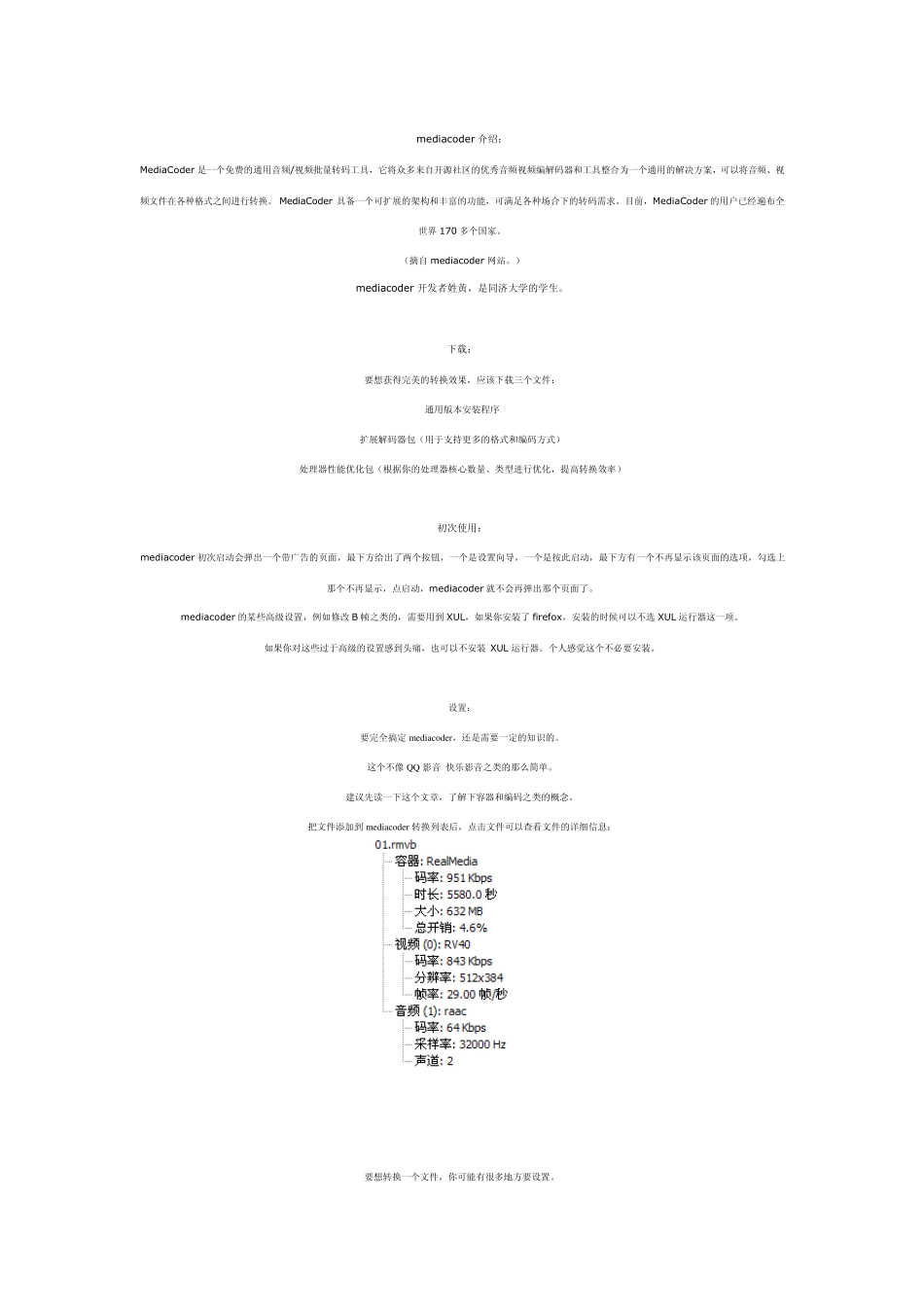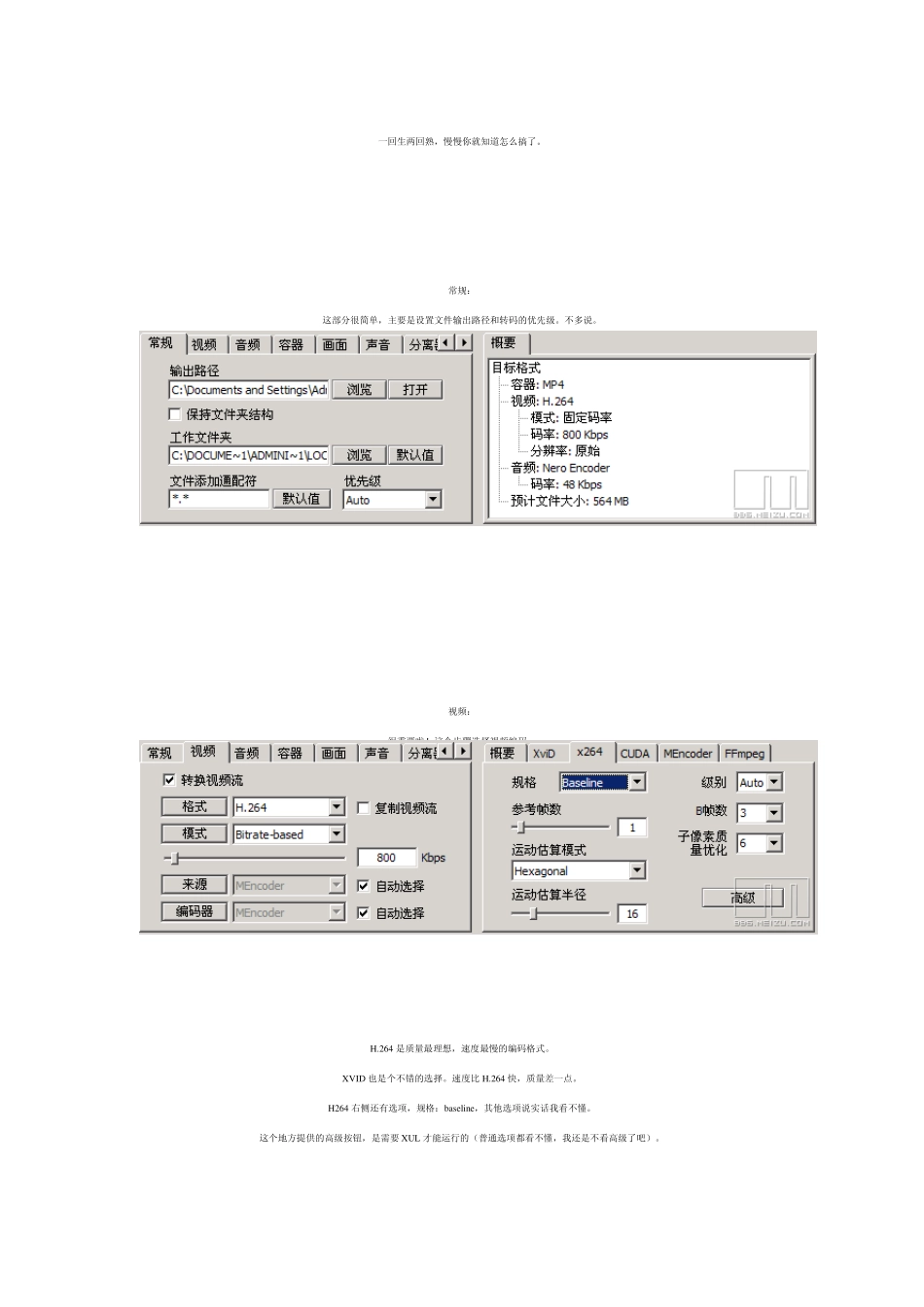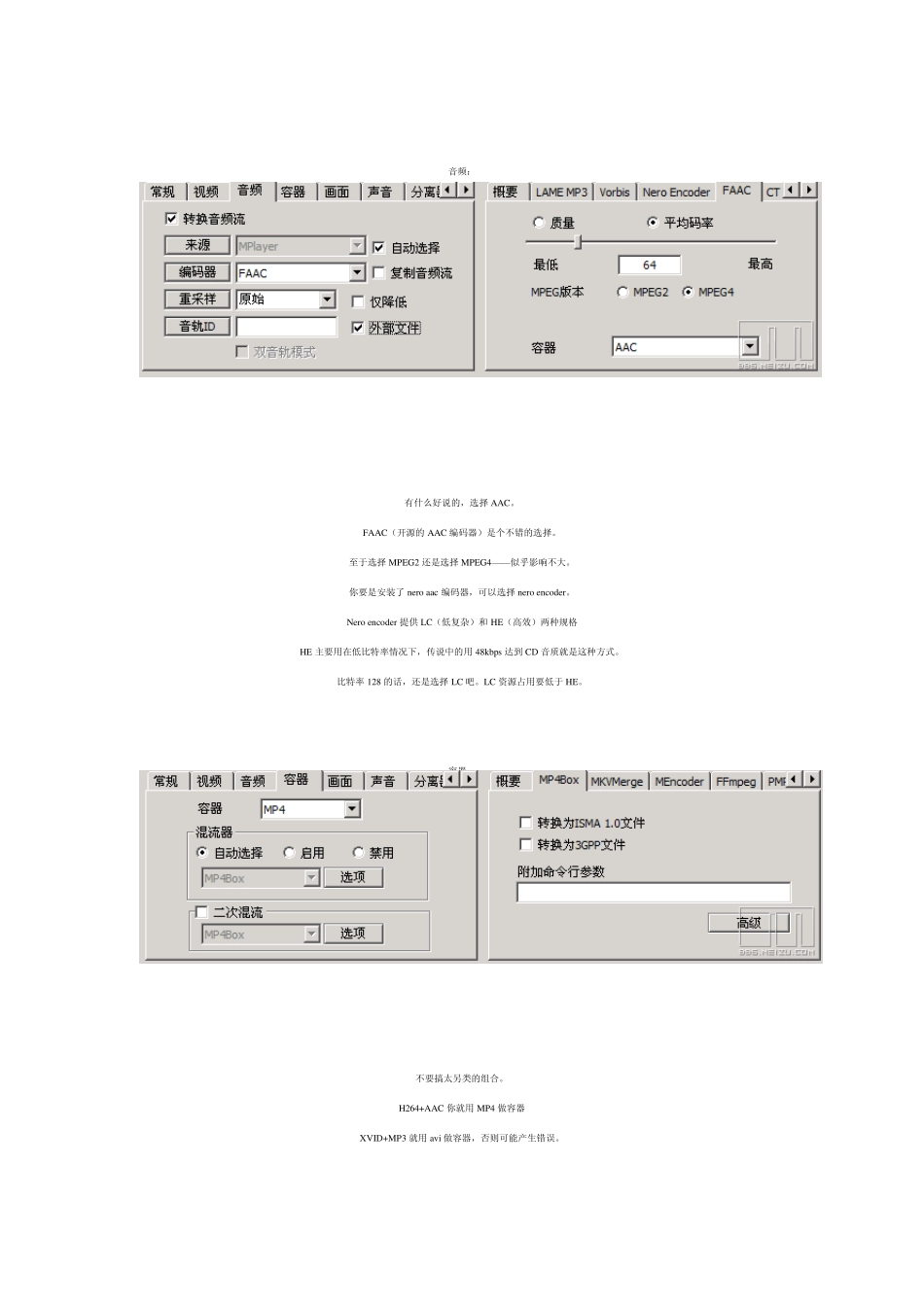mediacoder 介绍: MediaCoder 是一个免费的通用音频/视频批量转码工具,它将众多来自开源社区的优秀音频视频编解码器和工具整合为一个通用的解决方案,可以将音频、视频文件在各种格式之间进行转换。 MediaCoder 具备一个可扩展的架构和丰富的功能,可满足各种场合下的转码需求。目前,MediaCoder 的用户已经遍布全世界 170 多个国家。 (摘自mediacoder 网站。) mediacoder 开发者姓黄,是同济大学的学生。 下载: 要想获得完美的转换效果,应该下载三个文件: 通用版本安装程序 扩展解码器包(用于支持更多的格式和编码方式) 处理器性能优化包(根据你的处理器核心数量、类型进行优化,提高转换效率) 初次使用: mediacoder 初次启动会弹出一个带广告的页面,最下方给出了两个按钮,一个是设置向导,一个是按此启动,最下方有一个不再显示该页面的选项,勾选上那个不再显示,点启动,mediacoder 就不会再弹出那个页面了。 mediacoder 的某些高级设置,例如修改 B 帧之类的,需要用到 XUL,如果你安装了 firefox ,安装的时候可以不选 XUL 运行器这一项。 如果你对这些过于高级的设置感到头痛,也可以不安装 XUL 运行器。个人感觉这个不必要安装。 设置: 要完全搞定 mediacoder,还是需要一定的知识的。 这个不像 QQ 影音 快乐影音之类的那么简单。 建议先读一下这个文章,了解下容器和编码之类的概念。 把文件添加到 mediacoder转换列表后,点击文件可以查看文件的详细信息: 要想转换一个文件,你可能有很多地方要设置。 一回生两回熟,慢慢你就知道怎么搞了。 常规: 这部分很简单,主要是设置文件输出路径和转码的优先级。不多说。 视频: 很重要啦!这个步骤选择视频编码。 H.264 是质量最理想,速度最慢的编码格式。 XVID 也是个不错的选择。速度比 H.264 快,质量差一点。 H264 右侧还有选项,规格:baseline,其他选项说实话我看不懂。 这个地方提供的高级按钮,是需要 XUL 才能运行的(普通选项都看不懂,我还是不看高级了吧)。 音频: 有什么好说的,选择AAC。 FAAC(开源的AAC 编码器)是个不错的选择。 至于选择MPEG2 还是选择MPEG4——似乎影响不大。 你要是安装了 nero aac 编码器,可以选择nero encoder。 Nero encoder 提供 LC(低复杂)和 HE(高效)两种规格 HE 主要用在低比特率情况下,传说中的用 48kbps 达到 CD 音质就是这种方式...